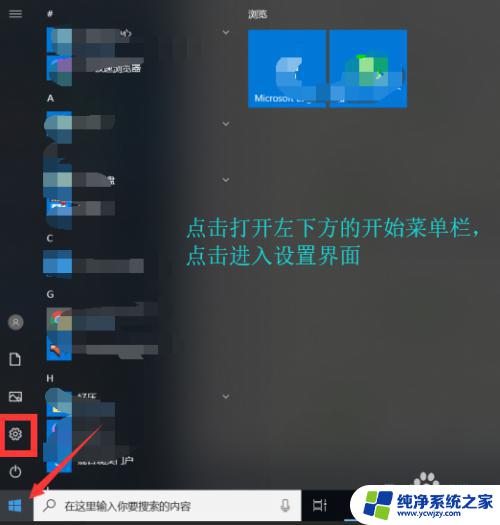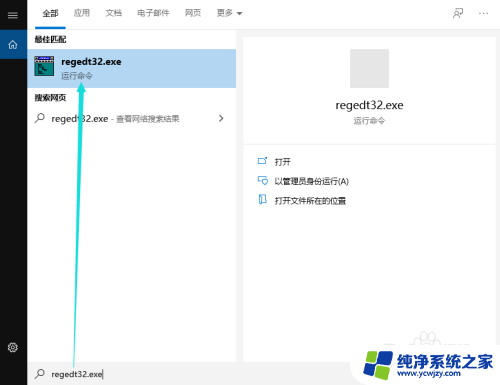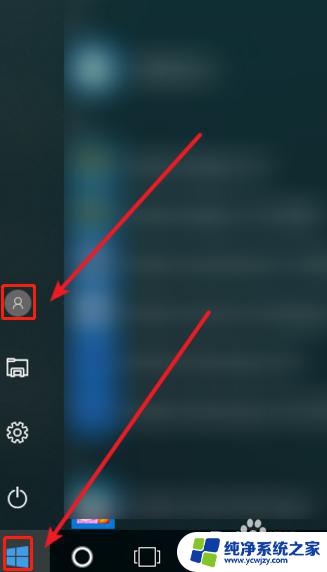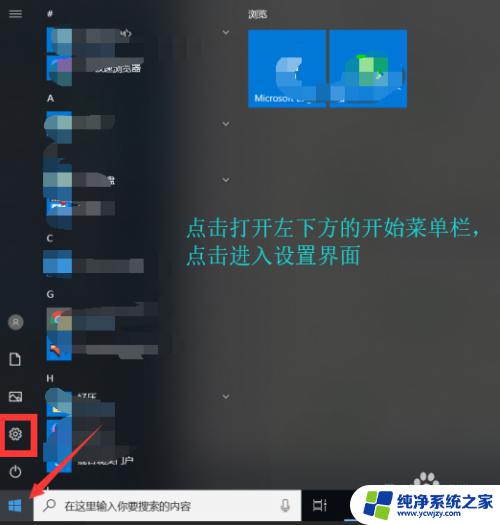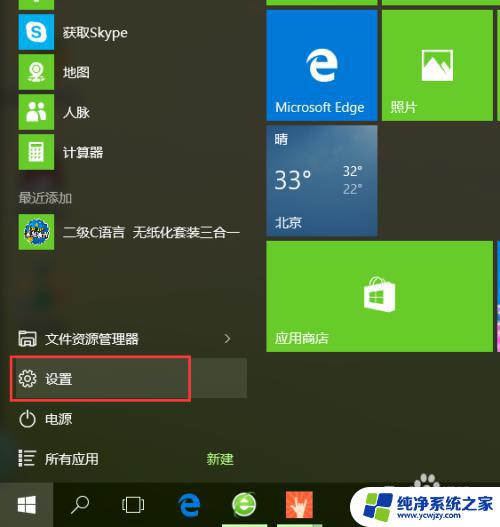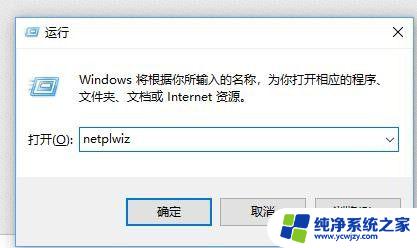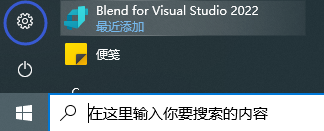win10注册表加本地账户
更新时间:2024-09-30 09:02:45作者:xiaoliu
Win10注册表是Windows操作系统中的一个重要组成部分,其中存储着系统和应用程序的配置信息,当我们使用Win10添加本地账户或微软账户时,注册表中的相关信息会起到关键作用。在添加本地账户时,我们需要在控制面板中进行相关设置,并确保在注册表中更新相应的信息;而添加微软账户则需要通过设置界面进行操作,同时也会涉及到注册表的相关内容。了解注册表的作用和操作步骤对我们更好地管理账户信息至关重要。
操作方法:
1.进行点击左下角中的开始 ,弹出了下拉选中为 设置 的选项。
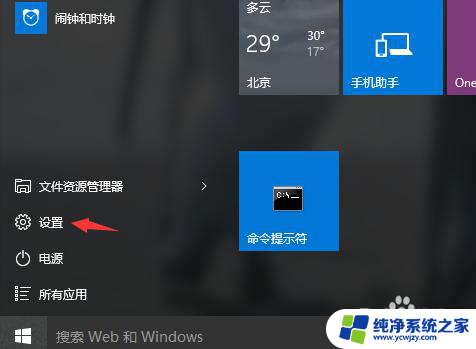
2.进行点击设置选项之后,进行点击列表中的 账户 的选项。
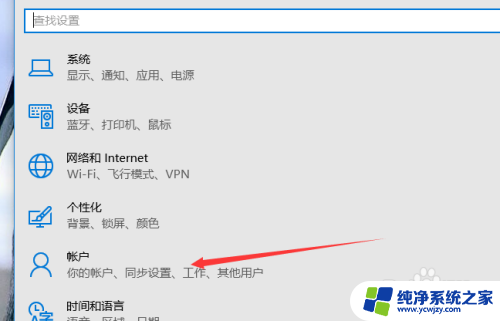
3.进行选中了账户之后,进行选中为 家庭和其他用户 的选项。
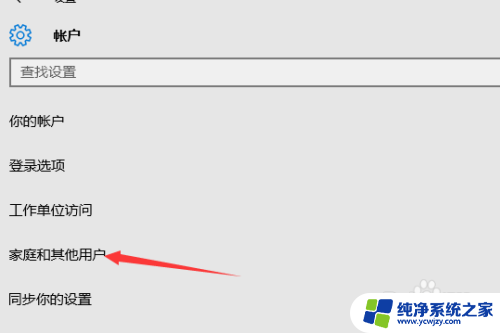
4.选中家庭和其他用户选项,进行点击 添加 按钮。
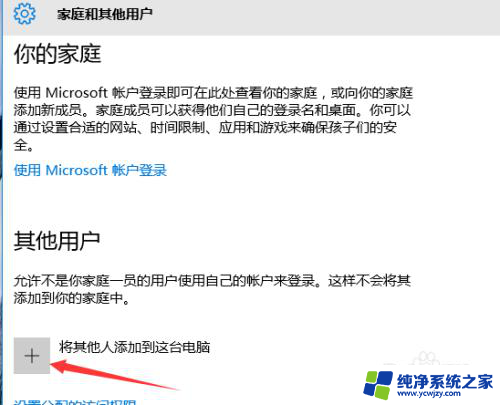
5.然后进入到上账户的名称,然后进行点击 下一步 按钮。
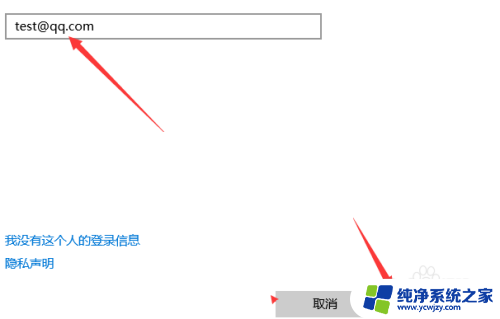
6.可以看到的是在当前中的账户添加了成功了。
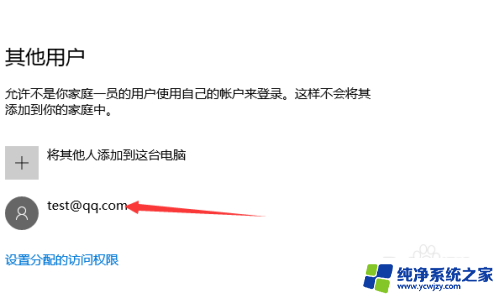
以上就是win10注册表加本地账户的全部内容,如果您还有疑问,可以按照小编的方法进行操作,希望这些内容能对大家有所帮助。